Intégration de JetFormBuilder avec Moosend : Guide Complet
L’intégration de JetFormBuilder avec Moosend permet de créer une connexion efficace entre votre compte Moosend et vos formulaires JetFormBuilder ou JetEngine. Cela vous offre la possibilité de collecter des pistes à partir de pages de destination, de formulaires d’inscription et de gérer vos campagnes marketing de façon simplifiée. Moosend est un outil incontournable pour quiconque cherche à développer sa présence en ligne et à gérer ses contacts de manière proactive.
Installation de l’Addon Moosend
Pour commencer, vous aurez besoin d’installer l’addon Moosend. Suivez ces étapes simples :
-
Accédez à JetFormBuilder :
Rendez-vous dans le tableau de bord de JetFormBuilder et naviguez jusqu’à la section Addons. -
Recherchez l’Addon :
Dans la rubrique « Tous les addons disponibles », trouvez l’addon « Moosend Integration ». -
Cliquer sur Installer :
Appuyez sur le bouton « Installer l’Addon ». Une fois l’installation terminée, l’addon apparaîtra dans la section « Vos addons installés ». -
Activation de l’Addon :
Cliquez sur « Activer l’Addon » pour l’utiliser.
C’est relativement simple, mais cette intégration vous offre de nombreuses fonctionnalités puissantes.
Configuration de votre Compte Moosend
Avant de pouvoir utiliser cette intégration, vous devez configurer votre compte Moosend. Voici comment procéder :
-
Création d’un Compte Moosend :
Si vous n’avez pas encore de compte, rendez-vous sur le site de Moosend et créez-en un. Si vous avez déjà un compte, connectez-vous. -
Obtenir la Clé API :
Cliquez sur l’icône en forme d’engrenage en haut à droite, accédez à « Paramètres du compte » puis à « Clé API ». Copiez la clé générée. -
Coller la Clé API :
Retournez sur le tableau de bord de votre site et allez dans JetForms > Paramètres. Ouvrez l’onglet Moosend API, collez votre clé API et enregistrez.
Cette clé API est essentielle pour établir la connexion entre JetFormBuilder et votre compte Moosend.
Création d’un Formulaire JetFormBuilder Lié à Moosend
Une fois que vous avez connecté votre clé API, vous pouvez créer un formulaire ou en sélectionner un existant.
-
Créer ou Ouvrir un Formulaire :
Sous JetForms > Forms, cliquez sur « Ajouter un nouveau » pour créer un formulaire, ou ouvrez un formulaire existant que vous souhaitez lier à Moosend. -
Configuration des Actions Post-Soumission :
Dans le menu de droite, cherchez la section « Actions Post Soumission ». Cliquez sur « Nouvelle Action » et choisissez « Moosend » dans la liste déroulante. -
Saisir la Clé API :
Vous pouvez soit coller votre clé API dans le champ, soit activer l’option « Utiliser les réglages globaux », qui remplira automatiquement le champ avec votre clé API.
Il est crucial que cette étape soit réalisée correctement pour assurer le bon fonctionnement de votre intégration.
Ajout de Champs Personnalisés dans Moosend
L’un des grands atouts du module complémentaire Moosend est la capacité à ajouter et gérer des champs personnalisés. Voici comment faire :
-
Accéder aux Listes de Diffusion :
Allez sur la page de votre compte Moosend et sélectionnez « Listes de Diffusion ». Choisissez la liste à laquelle vous souhaitez ajouter des champs. -
Ajouter un Champ Personnalisé :
Dans le volet d’administration à gauche, cliquez sur l’onglet « Champs Personnalisés ». Utilisez le bouton « Ajouter un nouveau champ personnalisé ». -
Configurer le Champ :
Remplissez le nom du champ, sélectionnez le type de données (texte, date, nombre, etc.), et si nécessaire, fournissez une valeur par défaut. N’oubliez pas de cocher l’option « Requis » si vous voulez que ce champ soit obligatoire.
Cette option vous permet de recueillir des informations précises sur vos abonnés et d’améliorer la qualité des données.
Vérification des Champs Personnalisés
Après avoir ajouté vos champs personnalisés, assurez-vous qu’ils soient bien liés à votre formulaire JetFormBuilder :
-
Rendre les Champs Obligatoires :
Si vous avez marqué certains champs comme requis dans Moosend, assurez-vous que ceux-ci soient également indiqués dans votre formulaire JetFormBuilder. Les utilisateurs ne pourront pas soumettre le formulaire tant que ces champs ne seront pas remplis. -
Lien entre les Champs :
Retournez à l’action post-soumission Moosend que vous avez configurée plus tôt, et cliquez sur « Réessayer la demande ». Tous les champs personnalisés que vous avez créés apparaîtront dans la section « Fields Map ». -
Sélectionnez les Champs Correspondants :
Pour chaque champ, choisissez le champ correspondant dans votre formulaire JetFormBuilder pour établir la connexion.
Cela garantira que les informations obtenues via votre formulaire se retrouvent correctement dans votre compte Moosend.
Confirmation d’Abonnement et Double Opt-In
Pour améliorer la qualité de votre liste de distribution et réduire le risque de faux e-mails, il est conseillé d’activer un double opt-in :
- Activation du Double Opt-In :
Dans vos paramètres d’intégration Moosend, activez le toggle Double Opt-In. Cela signifie que vos abonnés devront confirmer leur abonnement après avoir rempli le formulaire.
Cette étape est essentielle pour assurer que vos listes de contacts contiennent uniquement des adresses e-mail valides, garantissant ainsi de meilleurs résultats pour vos campagnes marketing.
Test et Lancement
Une fois toutes les configurations effectuées, il est recommandé de tester le processus pour s’assurer que tout fonctionne comme prévu.
-
Soumettre le Formulaire :
Remplissez le formulaire en ligne pour tester l’intégration. Assurez-vous que toutes les informations soient correctement envoyées à Moosend. -
Vérifiez votre Liste :
Connectez-vous à votre compte Moosend pour vérifier que le nouvel abonné apparaît dans la liste correcte.
Cette procédure permettra de valider que votre intégration est opérationnelle et que le flux de données est fluide.
Conclusion
En intégrant JetFormBuilder avec Moosend, vous obtenez un outil puissant pour automatiser la collecte de leads et la gestion de vos campagnes marketing. Avec des fonctionnalités telles que l’ajout de champs personnalisés, la vérification de clés API et le double opt-in, vous pouvez optimiser vos formulaires pour répondre aux besoins spécifiques de votre entreprise.
Cette intégration vous aide non seulement à améliorer l’efficacité de vos campagnes, mais elle vous permet également d’assurer une expérience utilisateur fluide et utile. En suivant ce guide, vous serez en mesure de tirer pleinement parti de l’Addon Moosend pour développer votre audience et gérer vos contacts de manière efficace. L’interaction entre JetFormBuilder et Moosend est donc cruciale pour maximiser votre potentiel marketing.
JetFormBuilder Moosend Action: Téléchargez-le Gratuitement
En effet, télécharger JetFormBuilder Moosend Action Gratuitement sur OrangoGPL est possible et 100% conforme à la loi.
De plus, même télécharger un JetFormBuilder Moosend Action cracké est conforme à la loi, et c’est parce que la licence sous laquelle il est distribué est la General Public License, et cette licence autorise sa modification libre.
Ainsi, soyez calme: Si vous voulez acheter JetFormBuilder Moosend Action à bon marché ou, directement, télécharger JetFormBuilder Moosend Action Plugins nulled et, ainsi, l’avoir complètement gratuitement, sur OrangoGPL, vous pouvez le faire légalement.
Télécharger JetFormBuilder Moosend Action GPL: Une excellente option pour les entrepreneurs débutants
Peu importe comment vous l’appelez: Réductions pour JetFormBuilder Moosend Action, télécharger JetFormBuilder Moosend Action Plugins GPL, télécharger JetFormBuilder Moosend Action sans licence ou télécharger JetFormBuilder Moosend Action Plugins cracké.
C’est quelque chose de complètement légal et une nécessité pour chaque entrepreneur débutant sa carrière.
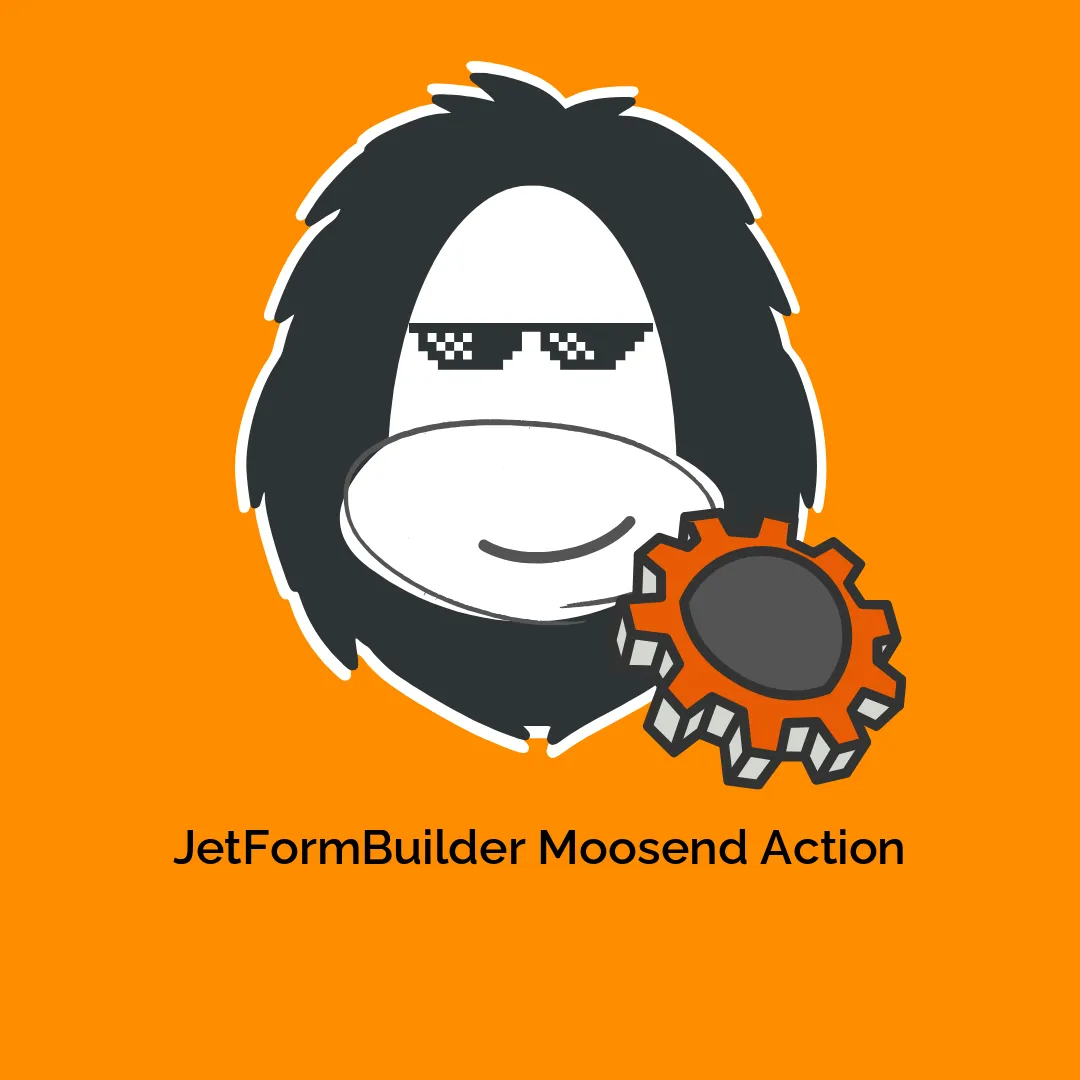




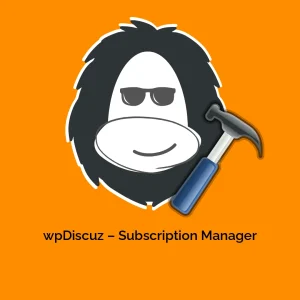

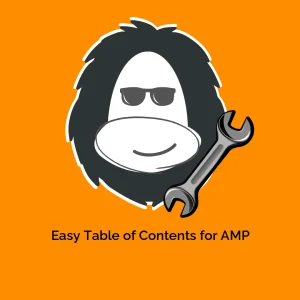

Avis
Il n’y a pas encore d’avis.